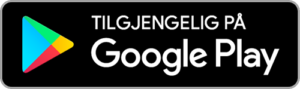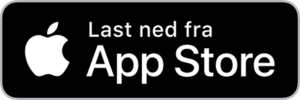Last ned appen
Søk etter “Campio” i din telefons butikk og last den ned for å komme i gang.
Slik ser den ut i App Store på en iPhone:
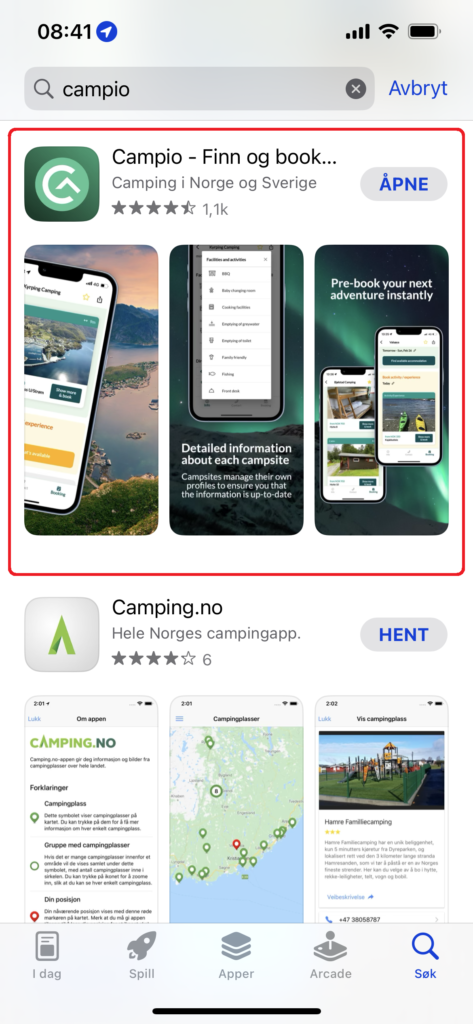
Bli kjent med appen
Når appen er lastet ned og åpnet ser forsiden slik ut.
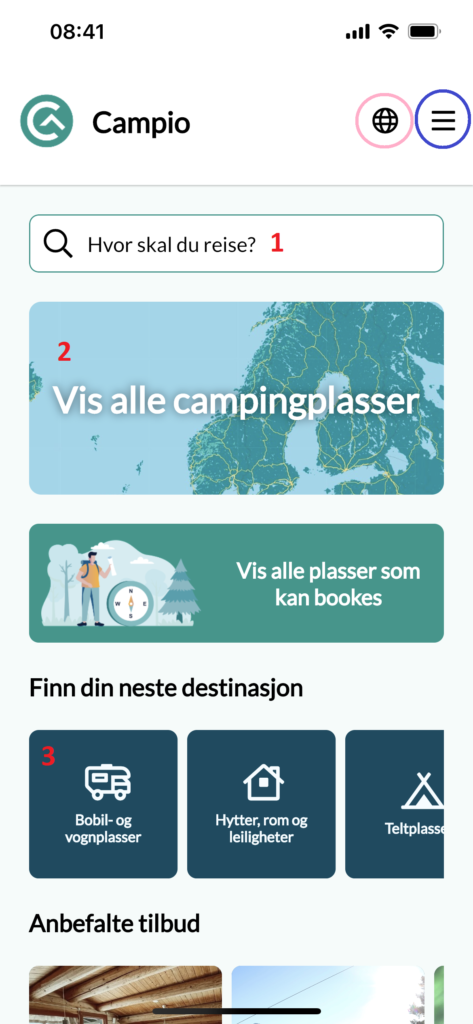
Markert med en rosa ring er et ikon som ligner en globus. Her kan språkinnstillinger i appen endres.
I blå ring finnes en meny, her kan man blant annet opprette en bruker som er nødvendig for å lagre søk og diverse. Det går an å bruke appen uten å opprette en bruker, men det kan forenkle prosessen ved booking og betaling.
- Her gjøres et søk etter et spesifikt overnattingssted eller et ønsket område.
- Her brukes kartet for å finne overnattingssteder. Bruk fingrene til å zoome inn og ut og forflytte kartet.
- Sett på et filter for å finne et overnattingssted med spesifikke plasser. Velg mellom å se plasser for bobiler og vogn, hytter, telt eller glamping.
“Glamping” er et uttrykk for camping med litt ekstra glamour. Dette er overnatting i naturen, men med det lille ekstra eller litt mer luksus og komfort.
Finn en campingplass
I bildet under er det gjort et søk på “Valdres”. De grønne og lilla merkene på kartet er ulike campingplasser som kan utforskes. Alle merker betyr campingplass, men de lilla kan man booke og betale via appen. Bruk fingrene til å zoome inn eller ut for å forstørre eller minske området som er synlig.
Markert som 1 er menyen. Trykk her for å gjøre et nytt søk eller logge inn/opprette bruker. Markert med 2 er et filter. For eksempel kan det filtreres på båtplass, bobilparkering, hytte eller andre. Markert som 3 er en stedstjeneste. Trykk her for å få kartet til å flytte seg til hvor man befinner seg i nåtid. Da vil campingplasser i nærheten være synlig på kartet. Første gang man trykker på stedstjenesten vil appen spørre om tillatelse til å bruke stedstjenester for å lokalisere deg. Velg “Tillat mens appen er i bruk”. Dette kan endres i etterkant i innstillinger senere om det er ønskelig.
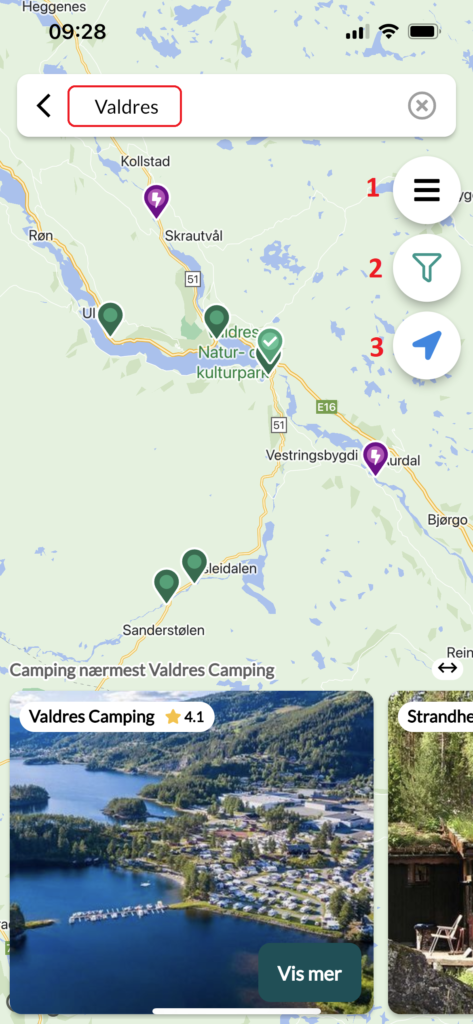
Trykk på “Vis mer” for å se nærmere på en campingplass.
På bildet under er en tilfeldig campingplass med navnet “Aurdal Fjordcamping og hytte”. Med en brukerprofil kan man lagre favorittplasser for å enkelt finne dem igjen ved å trykke på stjernen.
For å se om det er ledig plass på en valgt dato kan datoen endres ved å trykke på bokstaven.
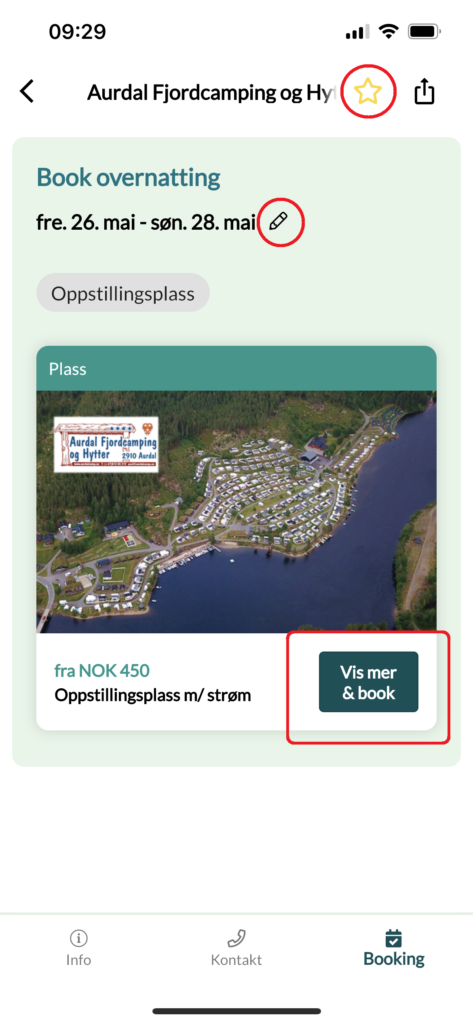
Trykk på en campingplass for å se bilder og lese en beskrivelse av plassen. Det kan også være et tips å sjekke fasilitetene på plassen før en booker.
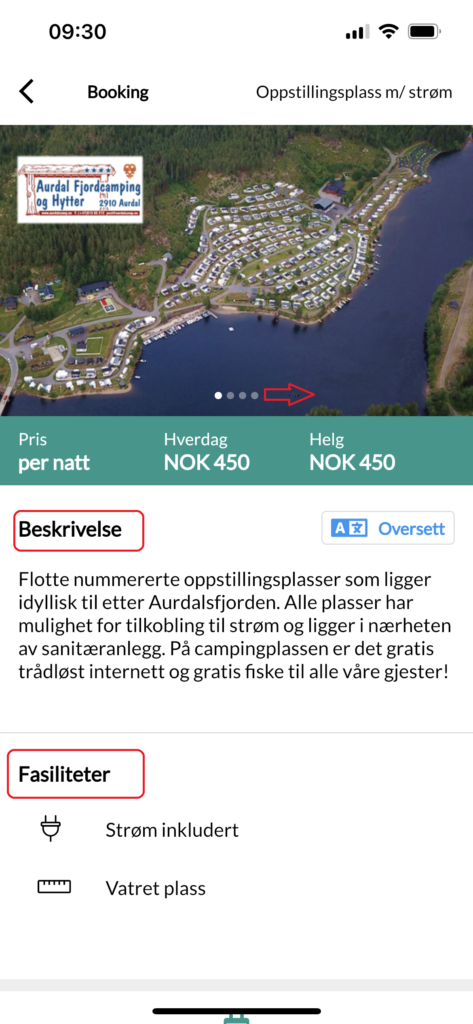
Før en booking er det viktig å se til at informasjonen stemmer.
Sjekk at ankomst, avreise og antall personer stemmer.
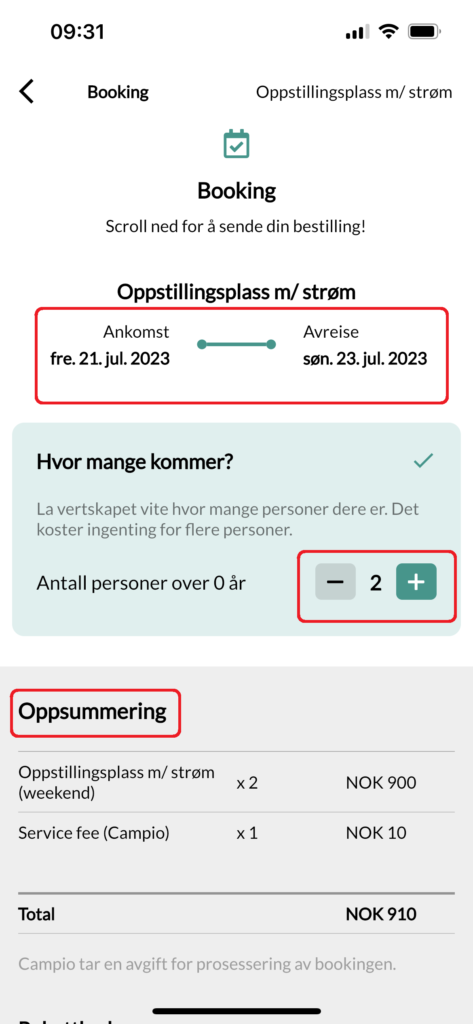
Husk å se over vilkår og inn- og utsjekk.
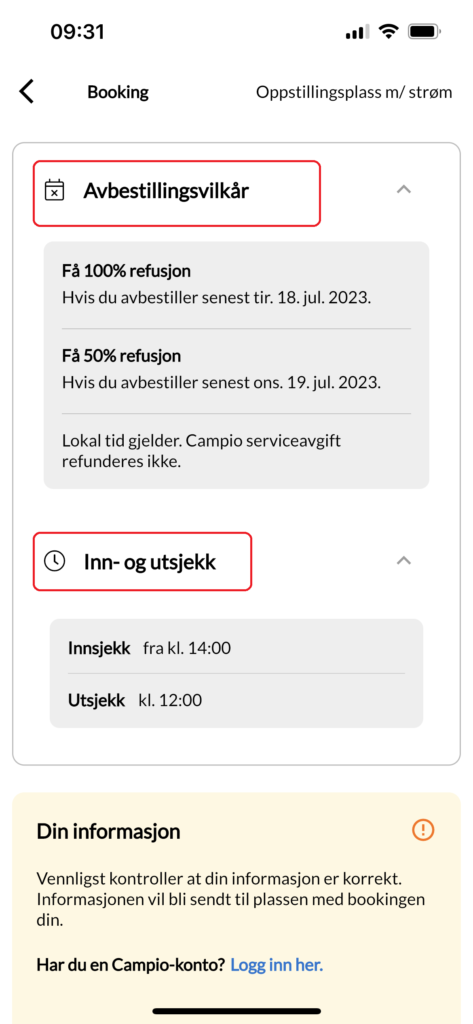
Fyll ut informasjon og betal.
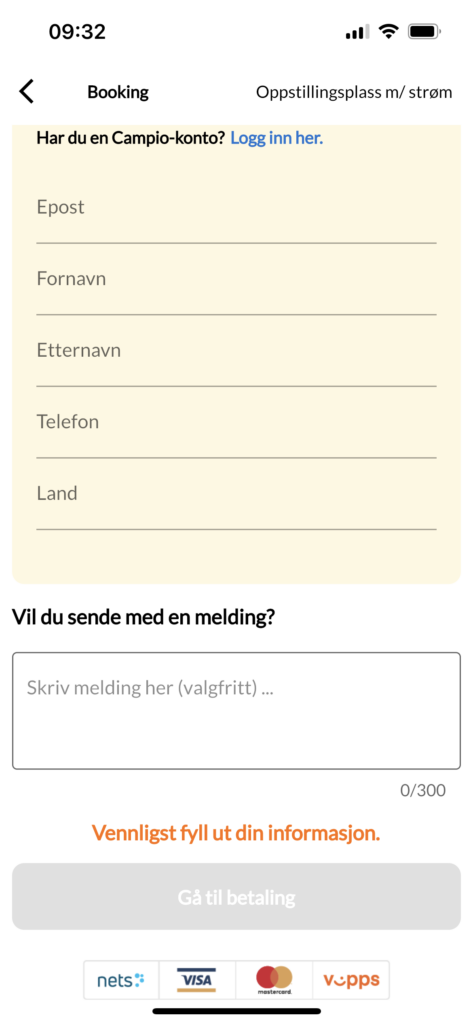
Vær obs på at ikke alle campingplasser kan bookes gjennom appen. Det er masse campingplasser med bilder og veibeskrivelser, men ikke alle kan bookes og betales på forhånd. For å få en oversikt over campingplasser det er mulig å booke gjennom appen trykk på “Vis alle plasser som kan bookes” på fremsiden.
Har du brukt en camping app før som du vil tipse om? Skriv den i kommentarfeltet.